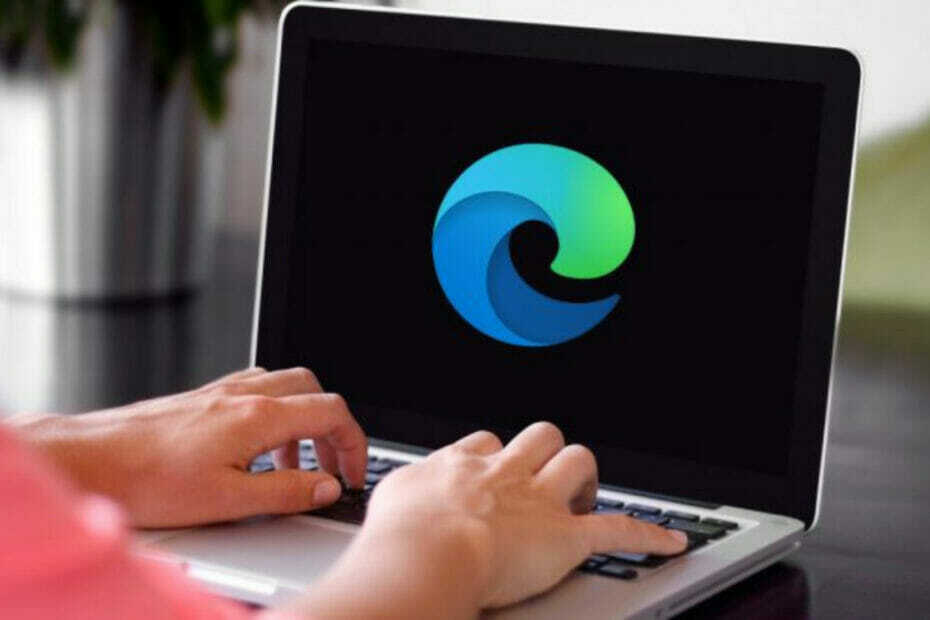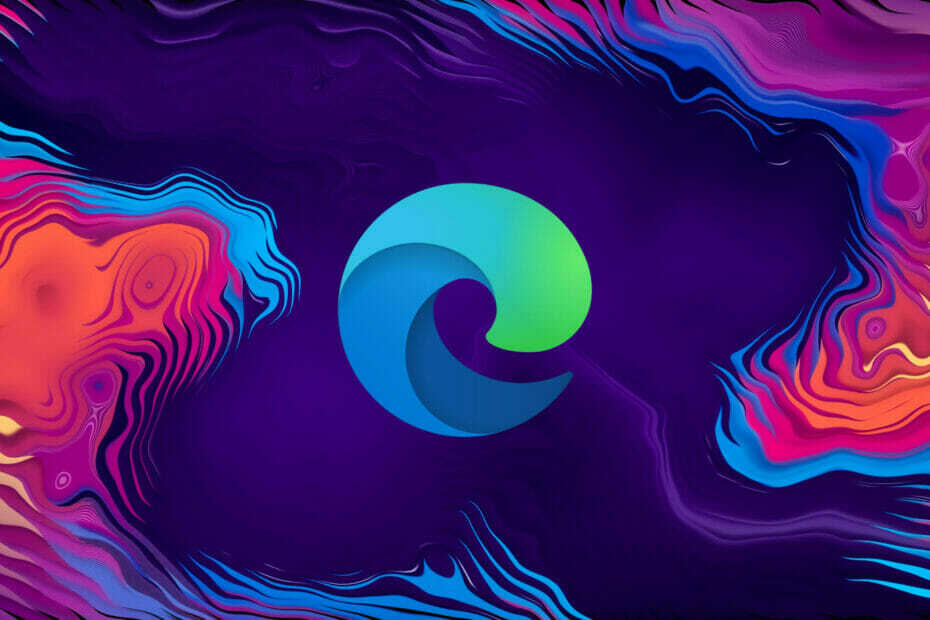20 сјајних Мицрософт Едге савета и трикова
Мицрософт Едге је још једна Мицрософтова понуда поред представљања система Виндовс 10. Едге је брз нови претраживач покренут са циљем да замени Мицрософтов графички веб прегледач и широко популарни „Интернет Екплорер“. Биће директни противник тржишним лидерима попут Фирефока и Цхроме-а.
Будући да сте нови учесник у категорији Едге, можда неће бити конкуренција тренутним доминантним веб прегледачима, уз додавање неких јединствених карактеристика и избора прилагођавања, то показује неке велике изгледе за будућност доминатор.
Мицрософт је створио Едге са циљем да свима пружи корисну платформу, заједно са свим битним компонентама које су при руци. У даљем истраживању нуди и неколико сјајних напредних алтернатива.
Већ можемо да видимо оне знатижељне очи како траже више информација о Мицрософт Едгеу, шта још нуди и како вам може помоћи у бољем доживљају прегледања. Дакле, да бисмо данас одговорили на ваша питања, саставили смо крајњи варалица на Мицрософт Едгеу како бисте могли да искористите све његове предности.
Ултимате Цхеат-схеет за Мицрософт Едге
Мицрософт Едге почетна страница персонализација
Почетна страница је прва страница коју приметите приликом покретања прегледача Мицрософт Едге. Пошто вам Едге даје сјајну опцију за персонализацију почетне странице, у потпуности је ваш избор шта желите да видите када се прегледач покрене. Да бисте могли да је персонализујете, потребно је да одете на три водоравне тачке у крајњем десном углу на врху (Главни мени), а затим изаберите опцију „Сеттингс“.
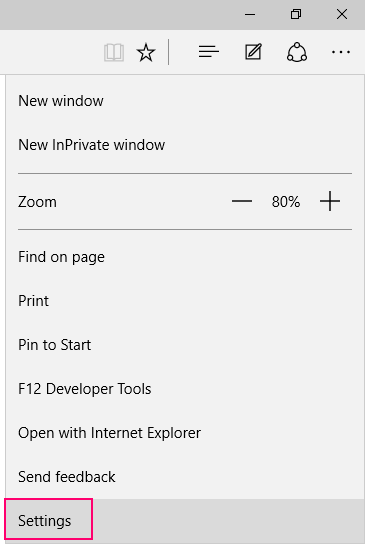
Овде можете видети једну од опција која вам омогућава да персонализујете „Почетну страницу“ под заглављем „Отвори са“. Изаберите било који радио дугме са „Почетна страница“, „Нова картица“, „Претходна страница“ или „Одређена страница или странице“ да бисте их прилагодили својој жељи.
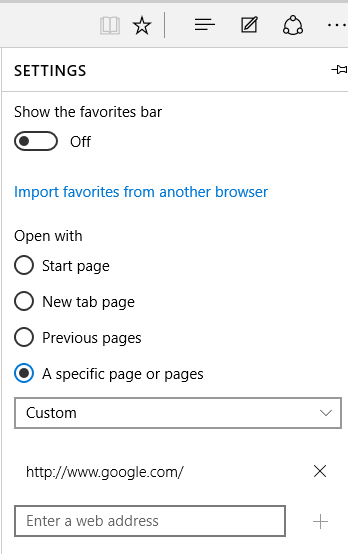
Персонализација нове картице у програму Едге
Са Едгеом такође имате могућност да изаберете шта желите да се приказује на новој картици. Можете прилагодити нову картицу тако што ћете отворити икону главног менија (три водоравне тачке) у горњем десном углу, а затим отворити опцију „Сеттингс“. Овде треба да изаберете падајући мени испод заглавља који каже „Отворите нове картице са“ и одаберите жељену опцију.
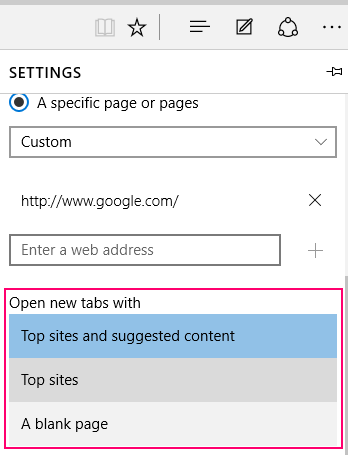
Донесите своје обележиваче и омиљене локације на Едге
Едге вам омогућава унесите било који од својих Фаворита / обележивача без напора из других прегледача као што су Фирефок, Интернет Екплорер или Цхроме. Да бисте то постигли, идите на опцију „Хуб“ у горњем десном углу означену са три хоризонталне равне линије. Пронађите опцију испод које пише „Увези омиљене локације“, кликните је и затим одаберите са листе прегледача пружа на следећој страници одакле желите да унесете обележиваче / фаворите, а затим једноставно одаберите „Увези“ опција.
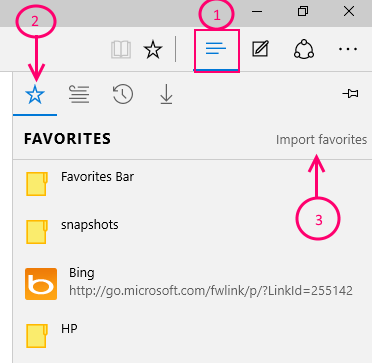
Уклоните прекиде са приказом читања ивице
Ако се желите ослободити досадних реклама или нежељених препорука, користите опцију „Поглед за читање“ која ће вам помоћи да прочитате садржај веб странице без икаквих прекида. Дакле, кад желите да прочитате чланак без ометања, овај алат постаје заиста користан.
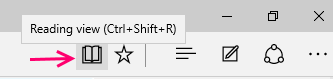
Да бисте поставили опцију читања без прекида, одаберите опцију која каже „Боок“ у горњем левом крају прозора током читања веб садржаја и опција „Реадинг Виев“ постаје омогућена.
Направите „Листу за читање“ на Едгеу за чланке
„Листа за читање“ је паметна алтернатива за спремање омиљених веза или веб страница, а не за спремање под обележивачима, што чини неорганизовано. Једноставно можете сачувати омиљене садржаје под „Листа за читање“ и бити без нереда.
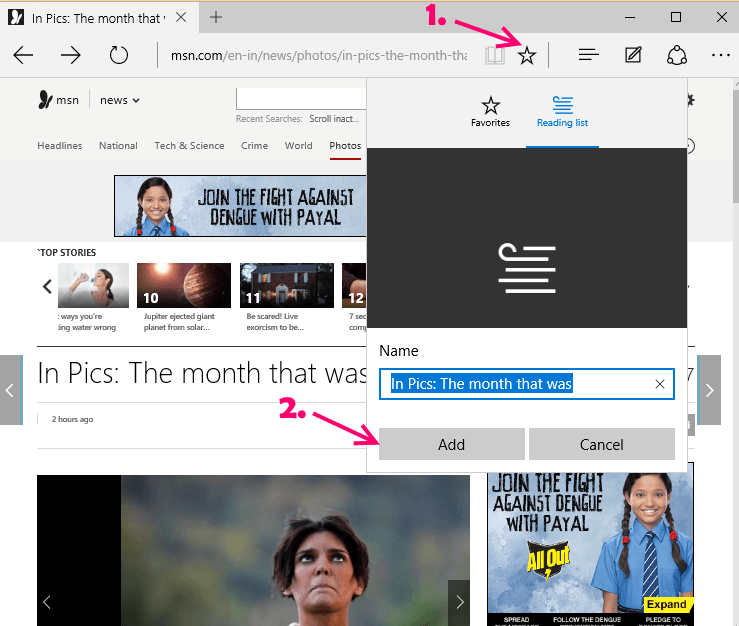
Док читате било који садржај, идите на опцију означену звездицом у горњем десном углу екрана и са падајућег менија изаберите опцију „Листа за читање“. На крају кликните на опцију која каже „Додај“ да бисте додали садржај / везу / веб страницу у план пута.
Дељење веб везе или веб снимка екрана
Ако већ неко време тражите опцију да бисте могли да делите веб везе / веб странице на платформама друштвених медија, ваш сан се остварује помоћу прегледача Едге. Дакле, ако желите да делите своју веб страницу на Гоогле Плус-у, морате да инсталирате апликацију (Гоогле Плус) на свој уређај која вам омогућава да делите веб страницу на њој.
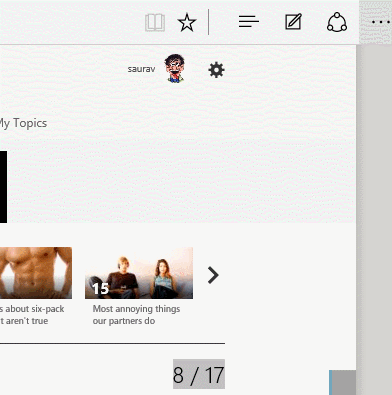
Да бисте делили веб страницу, потребно је да одете на опцију „Дели“ у горњем десном углу рачунарског екрана, а затим одаберите апликацију за друштвене медије у којој желите да је делите. Међутим, ако уместо тога желите да делите снимак екрана веб странице, потребно је да изаберете име веб странице са исте падајуће листе. Ово ће додатно отворити нову листу на којој одаберете опцију која каже „Сцреенсхот“ и кликните на њу. Сада када сте кликнули на њу, одаберите икону друштвених медија по вашем избору на којој желите да делите снимак екрана, а не везу.
Додајте белешке на веб страницу

Ово је једна од најквалитетнијих могућности коју Мицрософт Едге пружа својим корисницима, а где можете додајте белешке и радите више на својој омиљеној веб страници. Прегледач вам омогућава да сликате, напишете или истакнете било који садржај веб странице баш као што бисте то урадили у физичкој књизи, а затим га чак и сачувате и делите где желите!
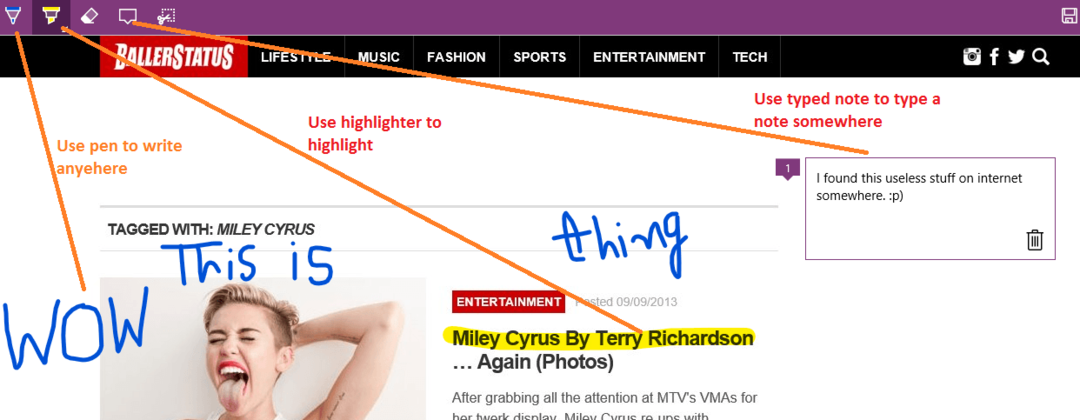
Изаберите икону у горњем десном углу екрана приказану „Оловком и папиром“ и у року од неколико секунди појавиће се мноштво опција које вам омогућавају да додате коментаре на веб садржај. Означите садржај помоћу икона у горњем левом углу оквира.
коначно сачувајте или делите из опција у горњем левом углу екрана.
Направите пречицу до веб странице у менију Старт
Ово вам поново олакшава живот, јер вам помаже да направите пречицу до своје омиљене веб странице / везе у менију Старт. Ово вам омогућава много бржи приступ преласку на везу једним кликом на дугме.
Да бисте додали веб локацију / везу, идите на три хоризонталне тачке (Главни мени) у горњем левом углу Едге екрана, а затим на листи кликните на опцију „Приквачи за почетак“. Овим сте сада успешно закачили веб локацију / везу до менија Старт.
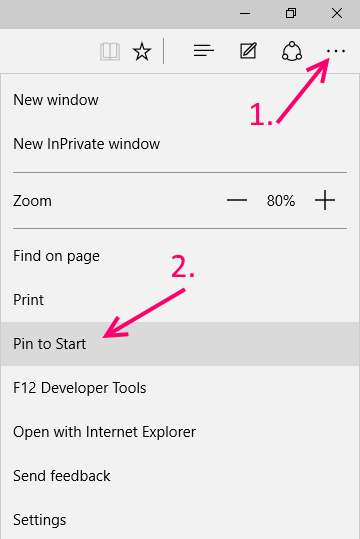
Измени тему Едге
Могућност промене теме прегледача један је узбудљив концепт који вам омогућава да прегледате прегледач у свом омиљеном режиму. Мицрософт Едге је опремљен са две различите теме: светлом и тамном.
Да бисте изабрали тему по свом избору, поново идите на три водоравне тачке у горњем десном углу екрана, одаберите опцију „Сеттингс“.
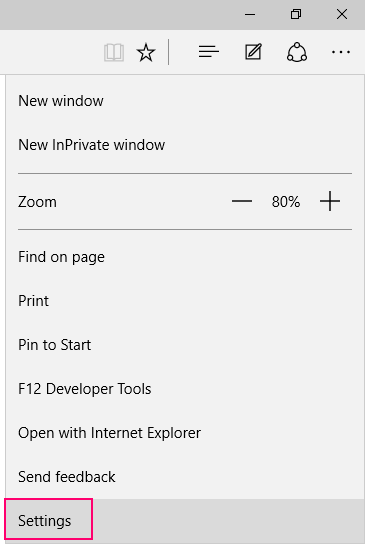
Сада са падајуће листе одаберите Свијетло или Тамно испод заглавља „Изаберите тему“ и све сте спремни!
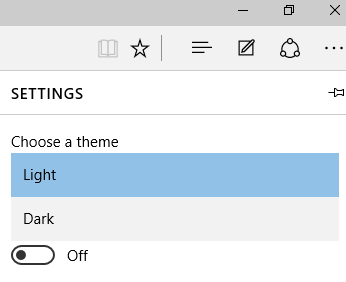
Прегледање у приватном режиму
Режим без архивирања, као што бисте рекли у Гоогле Цхроме-у или ИнПривате прегледање у случају Интернет Екплорер-а, опција приватног прегледања у Мицрософт Едге-у долази са именом „Нови ИнПривате прозор“. Ово ће вам поново омогућити да прегледате у приватном режиму без сачуване историје претходног прегледања. Слично режиму без архивирања у прегледачу Цхроме.
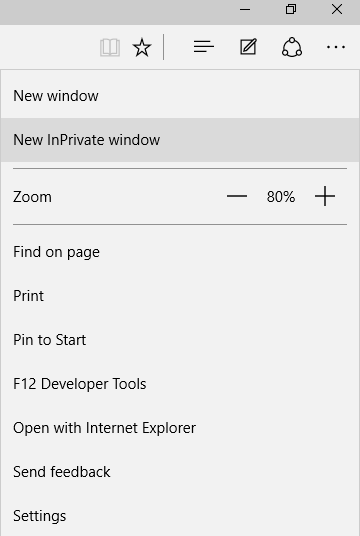
Да бисте отворили прозор у приватном режиму, идите на главни мени са три хоризонталне тачке на врху десни крај прегледача, а затим у падајућем менију одаберите опцију која каже „Нев ИнПривате Виндов“ доле.
Интегришите Фласх Плаиер
Адобе Фласх Плаиер је уграђен у прегледач Мицрософт Едге, баш као и код Гоогле Цхроме-а. Ово вам помаже да репродукујете било који видео запис који се покреће флеш на веб локацији. Ова функција вам омогућава да укључите или искључите функцију према вашој жељи.
Да бисте га укључили или искључили, идите у главни мени претраживача Едге као и увек у горњем десном углу екрана.
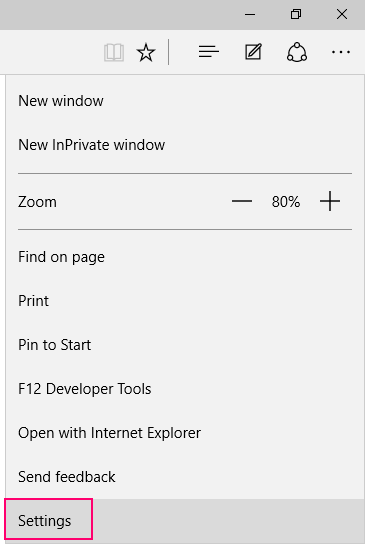
кликните на „Адванцед Сеттингс“, где ћете на листи видети опцију „Усе Адобе Плаиер“.
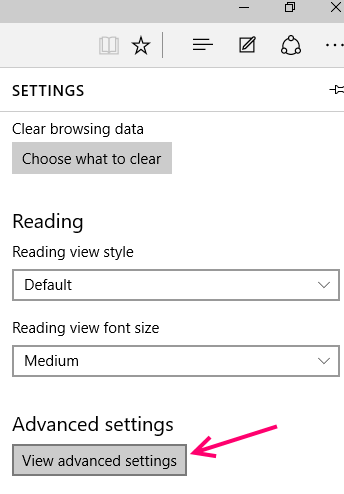
Ову опцију сада можете активирати или деактивирати на основу ваших захтева.
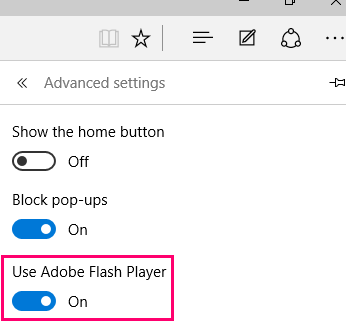
Активирајте дугме Почетна
Многи од нас можда не желе опцију Почетна страница; отуда је дугме Почетна подразумевано деактивирано у програму Едге. Међутим, ако желите да то буде омогућено, морате да одете у главни мени прегледача, кликните на опцију „Сеттингс“ и изаберите „Адванцед Сеттингс“. Отвориће се оквир у коме можете видети прву опцију која каже „Прикажи дугме за дом“, а траку можете једноставно померити да бисте је УКЉУЧИЛИ у случају да је желите активирати.

Такође можете да укуцате веб страницу у празно поље испод клизача које желите да отворите кликом на дугме Почетна.
Прикажи траку омиљених
Још један начин да брзо отворите своје омиљене веб странице / везе је додавање траке за фаворите на главну страницу прегледача Едге. Да бисте активирали траку омиљених како бисте могли да приступите жељеној веб локацији у кратком времену, идите у главни мени, кликните на опцију „Сеттингс“ (Поставке), а затим са падајућег менија одаберите опцију „Схов трака са фаворитима“ листа. Померите клизач да бисте активирали или деактивирали опцију.
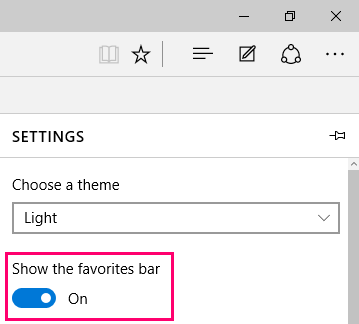
Промените подразумевани претраживач
Да бисте додали жељени претраживач као подразумевану опцију, прво морате да укуцате адресу претраживача у пољу за претрагу Едге и додајте је на листу претраживача који су доступан. Дакле, ако желите Иахоо као подразумевани претраживач, у поље за претрагу морате откуцати „Иахоо.цом“, отворити га и наставити према даљим упутствима.
Сада је потребно да одете у главни мени прегледача Едге, кликнете на „Сеттингс“ и затим на „Адванцед Сеттингс“. У падајућем менију пронађите опцију „Адд Нев“ доњу листу наведену у заглављу „Претражите у адресној траци са“, кликните на њу, а затим само одаберите жељени претраживач који сте недавно додали у листа. Сада кликните на дугме „Додај“ наведено испод и успешно сте променили подразумевани претраживач.
Читати: Како да промените подразумевани претраживач у Едге Бровсер-у
Отворите веб локације у Интернет Екплореру
Назовите то недостатком, али функција Силверлигхт додатка нема у програму Мицрософт Едге који функционише исто као Адобе Фласх Плаиер. У недостатку овог додатка можда нећете моћи да видите одређене врсте анимација, графика или чак медија, дакле, да бисте уживали у гледању тих садржаја, можда ћете морати да отворите везу на Интернету Екплорер. Чињеница да Интернет Екплорер подржава додатак Силверлигхт чини ваше искуство гледања пријатним.
Да бисте погледали одређену врсту медија, идите у главни мени прегледача, кликните на опцију која на списку каже „Отвори помоћу Интернет Екплорера“ и она ће отворити везу у Интернет Екплорер-у.
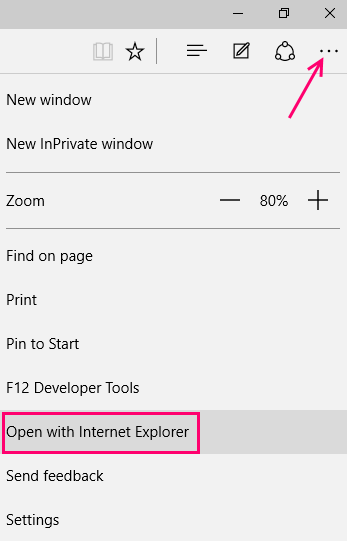
Идите на тастатуру бесплатно уз прегледавање карата
Прегледање веб странице без употребе тастатуре може бити узбудљиво, зар не? Дакле, прегледач Мицрософт Едге долази са опцијом која се назива „прегледавање карата“ која вам помаже у томе! И како? У овоме ћете видети показивач текста на веб локацијама који се може користити за отварање веб страница и прегледање.
Притисните дугме „Ф7“ на физичкој тастатури и кликните на поруку потврде да бисте наставили да активирате прегледање карата и наставили са бесплатном навигацијом на тастатури.
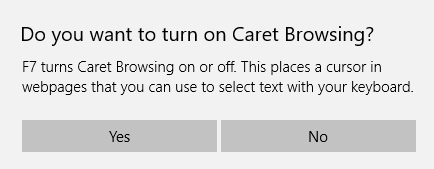
Интегришите Дигитал Ассистант Цортана
Цортана је уграђени дигитални асистент у програму Едге који је подразумевано подешен. Ради као виртуелни помоћник који вам помаже са предлозима док тражите било какве информације и пружит ће више детаља о њима у самој траци за претрагу. Ако утврди да тражите више информација о одређеној теми, можда ће пружити и бољи увид у то.
Корисни савети о пречицама на тастатури
Пречице на тастатури се разликују за различите верзије прегледача; стога Мицрософт Едге долази са својим комплетом пречица које многима дефинитивно служе као метода уштеде времена. Погледајмо на брзину:
Приступите приказу за читање Цтрл + Схифт + Р. Откажи страницу за учитавање изаћи Дупликат картице Цтрл + К. Отворите Фаворите Цтрл + И Отворена историја Цтрл + Х. Отворите ИнПривате прозор Цтрл + Схифт + П.
Подешавања приватности у Едге-у
Да бисте променили поставке приватности у програму Мицрософт Едге, потребно је да одете у главни мени прегледача, кликните на „Сеттингс“.
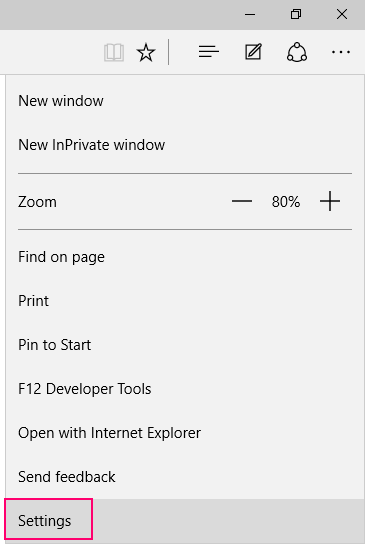
Сада отворите „Напредна подешавања“.
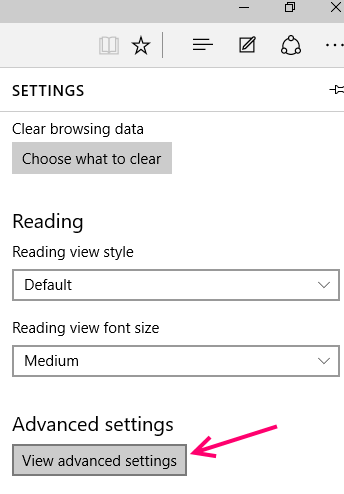
Отвориће се листа на којој можете видети све опције приватности под заглављем које каже „Приватност и услуге“.
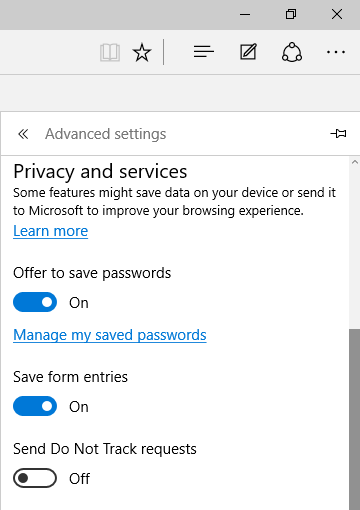
Листа укључује опције попут „понуда за чување лозинки“, „управљање мојим сачуваним лозинкама“, „спремање из уноса“, „слање не Прати захтеве “,„ Нека ми Цортана помогне у Мицрософт Едге-у “,„ Колачићи “и опција„ Прикажи предлоге као тип".
Проширења ускоро стижу на ивицу
Једина опција која вероватно недостаје врхунском Едгеу је „Проширења“ која компанија обећава да ће додати врло брзо. Дакле, ако сте управо хтели да се одрекнете идеје да се пребаците на Едге, само мало задржите своје коње и Мицрософт ће се ускоро вратити са надоградњом.
Стога, користећи овај супер кул и врхунски Мицрософт Едге цхеат-схеет, већ бисте требали бити мајстор у коришћењу прегледача, шта рећи?